Η επέκταση αρχείου.m4v ή M4V σχετίζεται με τη μορφή βίντεο M4V της Apple. Τα αρχεία M4V είναι εμφανώς δύσκολο να μετατραπούν, απαιτούν πρόσθετες εφαρμογές και είναι αποκλειστικά διαθέσιμα για συσκευές Apple. Ο τύπος αρχείου Apple M4V είναι παρόμοιος με τη μορφή MP4. Ωστόσο, ορισμένες συσκευές δεν υποστηρίζουν τη μορφή αρχείου M4V. Εύκολα μετατρέψτε το M4V σε WAV αρχεία σε μια πιο φιλική προς τη συσκευή μορφή χρησιμοποιώντας ένα εργαλείο επιτραπέζιου υπολογιστή ή έναν διαδικτυακό μετατροπέα για να αποφύγετε προβλήματα συμβατότητας χρησιμοποιώντας αυτούς τους ισχυρούς μετατροπείς αρχείων.
Μέρος 1. Ο πιο προτεινόμενος τρόπος για να μετατρέψετε αρχεία M4V σε WAV
Μετατροπέας βίντεο AVAide
Η χρήση αυτού του εξαιρετικού εργαλείου θα κάνει τη μετατροπή πολύ πιο εύκολη. Είναι εύκολο στη χρήση του Μετατροπέας βίντεο AVAide τόσο σε υπολογιστή Mac όσο και σε υπολογιστή με Windows. Χρησιμοποιεί τεχνολογία επιτάχυνσης για να αυξήσει τα ποσοστά μετατροπής κατά 30 φορές. Επιπλέον, το AVAide Video Converter επιτρέπει στους χρήστες να μετατρέψουν μεταξύ 300 και πλέον διαφορετικών μορφών βίντεο. Μετατρέψτε πολλά αρχεία οποιουδήποτε μεγέθους χωρίς απώλεια ποιότητας. Πριν από τη μετατροπή, μπορείτε να κάνετε αλλαγές, να επεξεργαστείτε και να διαχειριστείτε τα αρχεία σας. Ο ενισχυτής βίντεο, το 3D Maker και ο ενσωματωμένος επεξεργαστής ήχου είναι μερικές μόνο από τις εξαιρετικές δυνατότητες που θα βρείτε σε αυτό το πρόγραμμα. Μετατρέψτε απεριόριστα αρχεία σε λίγα δευτερόλεπτα. Με αυτό, αυτές είναι οι διαδικασίες που πρέπει να ακολουθήσετε για το πώς να μετατρέψετε αρχεία M4V σε WAV εκτός σύνδεσης.
Βήμα 1Λήψη και εγκατάσταση
Επισκεφτείτε τον επίσημο ιστότοπο της AVAide και κατεβάστε το εργαλείο στον υπολογιστή σας. Διαφορετικά, μπορείτε να κάνετε κλικ στο κουμπί λήψης παρακάτω για να το αποκτήσετε εύκολα.

δοκιμάστε το Για Windows 7 ή νεότερη έκδοση
 Ασφαλής λήψη
Ασφαλής λήψη
δοκιμάστε το Για Mac OS X 10.13 ή νεότερη έκδοση
 Ασφαλής λήψη
Ασφαλής λήψηΒήμα 2Εισαγωγή αρχείων M4V
Ανεβάστε τα αρχεία σας σύροντάς τα στη διεπαφή ταυτόχρονα. Μπορείτε να κάνετε κλικ στο Πρόσθεσε αρχεία κουμπί που βρίσκεται στο επάνω αριστερό μέρος της διεπαφής. Για ταχύτερη μεταφόρτωση, μπορείτε να ανεβάσετε ολόκληρο το φάκελο όπου είναι αποθηκευμένα τα αρχεία σας για μετατροπή. Απλώς χτυπήστε το Πρόσθεσε αρχεία, μετά επιλέξτε Προσθήκη φακέλου.
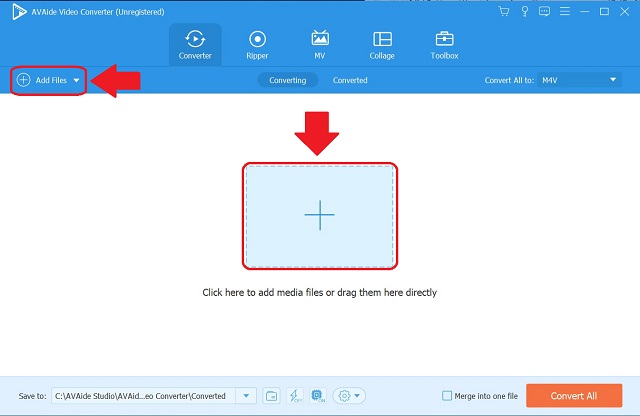
Βήμα 3Προεπιλογές σε αρχεία WAV
Για να μετατρέψετε το M4V σε WAV. Ρυθμίστε τα αρχεία σας σε WAV, κάντε κλικ στο Μετατροπή όλων σε και επιλέξτε τη μορφή ήχου που προτιμάτε. Θα καθορίσει πόσο υψηλή θα είναι η ποιότητα της παραγωγής σας.
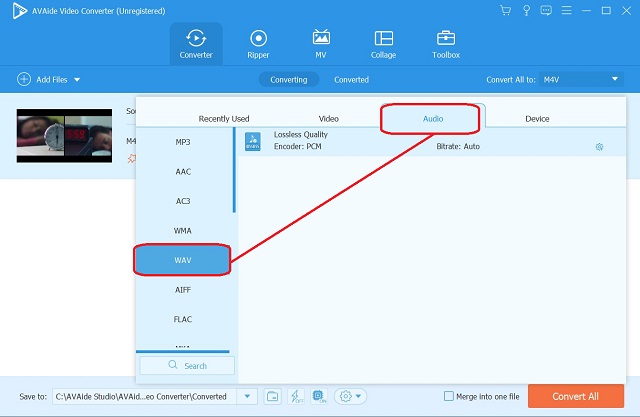
Βήμα 4Ξεκινήστε τη Μετατροπή
Για να ξεκινήσετε τη μετατροπή, πατήστε το Μετατροπή όλων κουμπί που βρίσκεται στο κάτω δεξιό μέρος της διεπαφής. Περιμένετε τη διαδικασία ολοκλήρωσης.
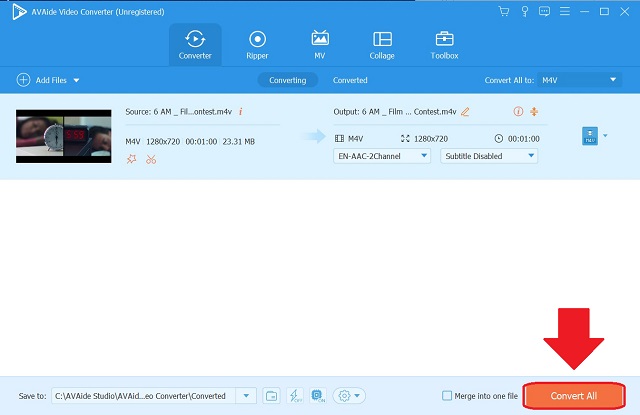
Βήμα 5Ελέγξτε τα αρχεία που έχουν μετατραπεί
Τέλος, ελέγξτε τα ολοκληρωμένα αρχεία μεταβαίνοντας στο Εχει μετατραπεί αυτί. Τα αρχεία που έχουν μετατραπεί διατηρούνται επίσης στον υπολογιστή σας. Για να εντοπίσετε απευθείας τον προορισμό του αρχείου στον υπολογιστή σας, κάντε κλικ στο φάκελο δίπλα στα αρχεία που έχουν μετατραπεί.
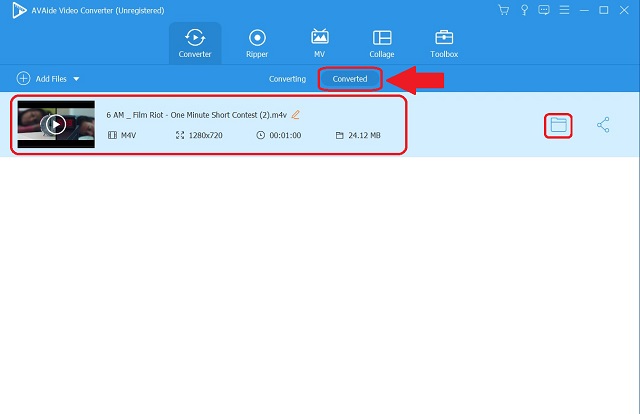
Μέρος 2. Πώς να μετατρέψετε αρχεία M4V σε WAV χωρίς απώλεια ποιότητας σε Mac
1. iTunes
Η μετατροπή αρχείων M4V σε WAV σε Mac μπορεί να γίνει με το iTunes. Το iTunes είναι μια δωρεάν εφαρμογή που διαχειρίζεται τη μουσική βιβλιοθήκη, την αγορά μουσικής, την αναπαραγωγή μουσικών βίντεο και πολλά άλλα. Επιπλέον, η μετατροπή βίντεο σε ήχο είναι μόνο ένα χαρακτηριστικό αυτής της εφαρμογής. μπορείτε επίσης να κατεβάσετε podcast, μουσικά βίντεο και ηχητικά βιβλία από το iTunes Store. Για μετατροπή μεταξύ διαφορετικών μορφών ήχου όπως MP3, WAV και AAC, μπορείτε να χρησιμοποιήσετε το iTunes. Εάν το επιθυμείτε μετατρέψτε αρχεία M4V σε WAV αρχεία που χρησιμοποιούν αυτό το εργαλείο, ακολουθήστε αυτά τα βήματα.
Βήμα 1Ανοίξτε το iTunes σε Mac
Πρώτα, βρείτε το Αρχείο ρύθμιση στη γραμμή μενού που βρίσκεται στο αριστερό μέρος του εργαλείου. Κάντε κλικ στο Μετατρέπω κουμπί.
Βήμα 2Ορίστε την επιθυμητή μορφή
Στη σύντομη λίστα μορφών, κάντε κλικ στο Δημιουργία σε WAV κουμπί έκδοσης.
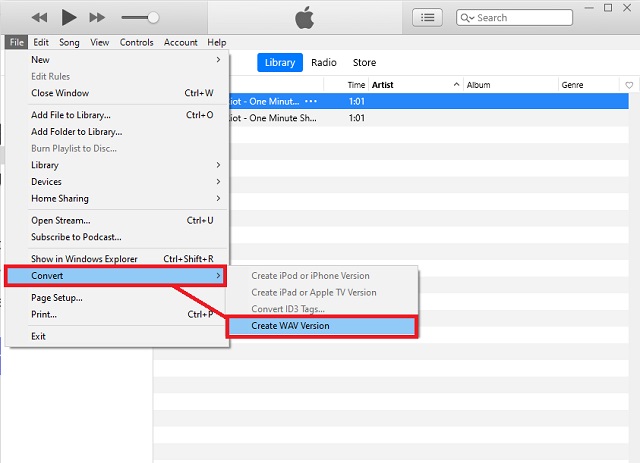
2. Θράσος
Ένα άλλο δημοφιλές εργαλείο που είναι επίσης ιδανικό στη μετατροπή είναι το Audacity. Είναι ένα ψηφιακό λογισμικό επεξεργασίας ήχου και ηχογράφησης. Είναι ένας μετατροπέας AIFF σε WAV με δυνατότητα λήψης δωρεάν που αναμφίβολα θα σας βοηθήσει. Αυτό το πρόγραμμα επεξεργασίας διευκολύνει τη μετατροπή και τη δημιουργία αρχείων ήχου, όπως μουσική, podcast και άλλα έργα ήχου. Επιπλέον, είναι συμβατό με λειτουργικά συστήματα Windows και Mac. Δοκιμάστε αυτό ακολουθώντας τα βήματα που δίνονται παρακάτω.
Βήμα 1Εγκαταστήστε την εφαρμογή
Στη γραμμή μενού που παρουσιάζεται παραπάνω, κάντε κλικ στο Αρχείο κουμπί. Συνεχίστε κάνοντας κλικ στο Εξαγωγή κουμπί για μετατροπή.
Βήμα 2Προσαρμογή της μορφής
Μόλις κάνετε κλικ, αναζητήστε το Εξαγωγή ως WAV κουμπί και κάντε κλικ σε αυτό.
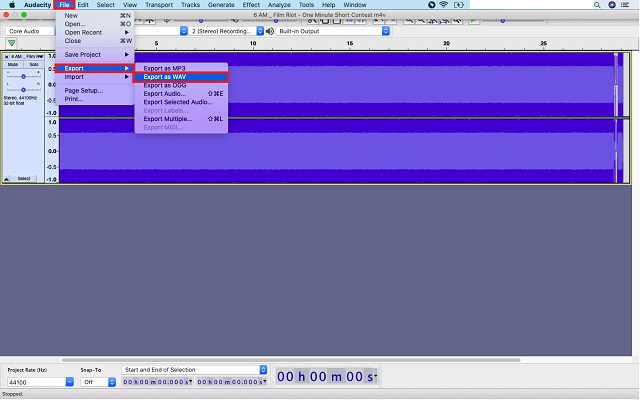
Μέρος 3. Δωρεάν διαδικτυακό εργαλείο για τη γρήγορη μετατροπή αρχείων M4V σε WAV
Δωρεάν μετατροπέας βίντεο AVAide
Αν ψάχνετε για έναν διαδικτυακό μετατροπέα αρχείων M4V σε αρχεία WAV online, βρίσκεστε στη σωστή σελίδα. Δωρεάν μετατροπέας βίντεο AVAide είναι δωρεάν στη χρήση και υποστηρίζει ένα ευρύ φάσμα μορφών αρχείων. Δεν υπάρχουν υδατογραφήματα όταν χρησιμοποιείτε το AVAide Free Video Converter. Επιπλέον, αυτός ο διαδικτυακός μετατροπέας λειτουργεί με οποιοδήποτε πρόγραμμα περιήγησης σε οποιαδήποτε από αυτές τις πλατφόρμες: Windows, Mac OS X ή Linux. Μπορείτε να μετατρέψετε όσα αρχεία M4V θέλετε με αυτό. Ακολουθήστε αυτά τα απλά βήματα για να μετατρέψετε το M4V σε WAV σε ελάχιστο χρόνο!
Βήμα 1Αποκτήστε το Launcher
Χτύπα το ΠΡΟΣΘΕΣΤΕ ΤΑ ΑΡΧΕΙΑ ΣΑΣ κουμπί και, στη συνέχεια, κατεβάστε το πρόγραμμα εκκίνησης αμέσως. Από το παράθυρο που θα εμφανιστεί, κάντε κλικ στο Κατεβάστε κουμπί, λοιπόν Ανοιξε.
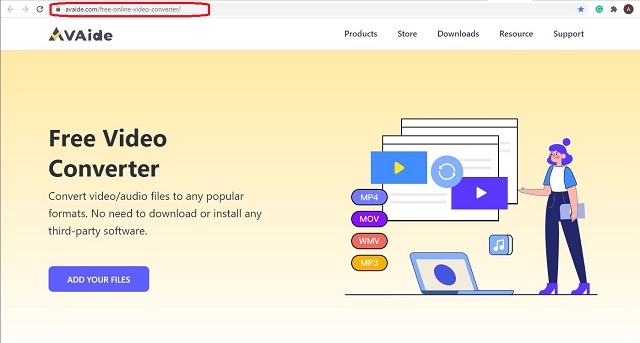
Βήμα 2Εισαγάγετε τα αρχεία σας
Αφού αποκτήσετε το πρόγραμμα εκκίνησης, ανεβάστε τα αρχεία σας M4V. Χτύπα το ΠΡΟΣΘΕΣΤΕ ΤΑ ΑΡΧΕΙΑ ΣΑΣ κουμπί ξανά για να ανεβάσετε το αρχικό σας αρχείο και, στη συνέχεια, πατήστε το Προσθήκη αρχείου κουμπί στη διεπαφή για να προσθέσετε περισσότερα αρχεία.
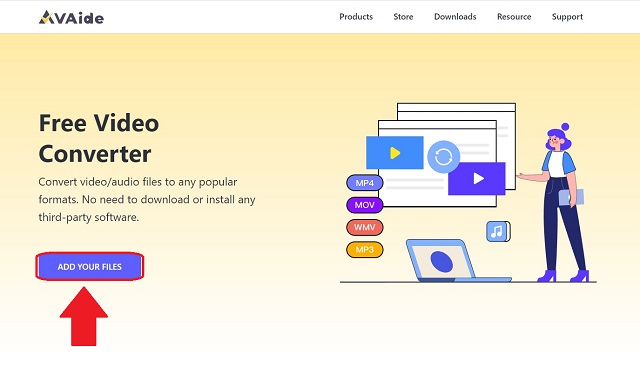
Βήμα 3Ρυθμίστε την προτίμηση μορφής σας
Επίλεξε το WAV μορφή αρχείου από τις μορφές ήχου στο κάτω μέρος της διεπαφής.
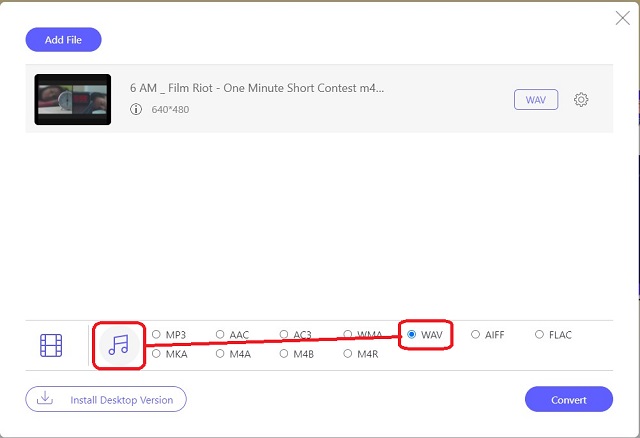
Βήμα 4Επιλέξτε χώρο αποθήκευσης για ολοκληρωμένα αρχεία
Μπορείτε να ξεκινήσετε τη μετατροπή αμέσως μετά τη ρύθμιση. Κάντε κλικ στο Μετατρέπω κουμπί στο κάτω δεξιό μέρος της διεπαφής και, στη συνέχεια, περιμένετε να ολοκληρωθεί μια διαδικασία άμεσης μετατροπής.
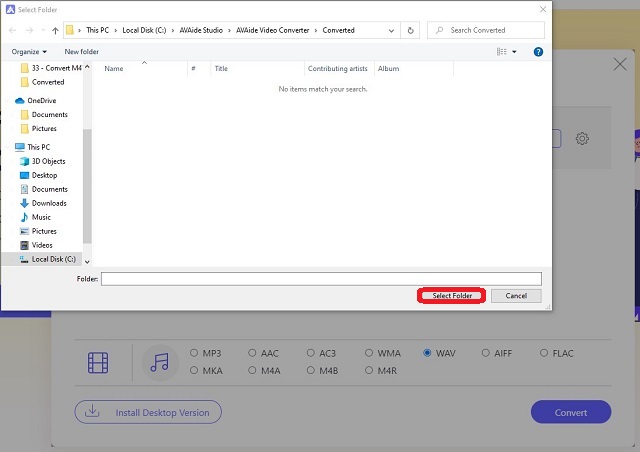
Βήμα 5Περιμένετε για τη Μετατροπή
Η ολοκλήρωση θα διαρκέσει μόνο λιγότερο από ένα λεπτό. Θα ειδοποιηθείτε αμέσως μετά την ολοκλήρωση του αρχείου M4V στο WAV.
Μέρος 4. Συχνές ερωτήσεις σχετικά με το M4V και το WAV
Μπορούν οι Smart TV της LG να παίζουν M4V;
Όχι, δεν μπορούν. Το M4V μπορεί να αναπαραχθεί μόνο σε συσκευές Apple.
Μπορεί το M4V να παίξει στο τηλέφωνό μου Android;
Το M4V είναι κατάλληλο για χρήστες με προϊόντα Apple όπως το iPhone. Για την αναπαραγωγή ενός M4V στο τηλέφωνό σας Android, πρέπει πρώτα να το μετατρέψετε σε μορφή συμβατή με τη συσκευή σας. Μπορείς να χρησιμοποιήσεις Μετατροπέας βίντεο AVAide για να μετατρέψετε το αρχείο σας όσο το δυνατόν γρηγορότερα.
Γιατί δεν μπορώ να ανοίξω ένα αρχείο M4V σε Mac;
Δυστυχώς, τα αρχεία M4V δεν μπορούν πάντα να αναπαραχθούν στο Apple Music ή στο QuickTime Player. Τα αρχεία M4V πρέπει να συμμορφώνονται με τις καθορισμένες απαιτήσεις για να αναπαράγονται στο Apple Music.
Ελπίζω ότι αυτή η ανάρτηση σας βοήθησε να αποφασίσετε ποιο εργαλείο μετατροπέα θα χρησιμοποιήσετε. Για να μην είμαστε προκατειλημμένοι, αλλά με βάση όσα έχετε διαβάσει και την εμπειρία μας με αυτά τα προϊόντα, Μετατροπέας βίντεο AVAide μας άφησε θετικές εντυπώσεις. Πρέπει να το δοκιμάσεις μόνος σου για να το πιστέψεις.
Η πλήρης εργαλειοθήκη βίντεο που υποστηρίζει 350+ μορφές για μετατροπή σε ποιότητα χωρίς απώλειες.
Μετατροπή σε WAV
- Μετατροπή AVI σε WAV
- Μετατροπή AMR σε WAV
- Μετατροπή AIFF σε WAV
- Μετατροπή M4A σε WAV
- Μετατροπή AAC σε WAV
- Μετατροπή FLAC σε WAV
- Μετατροπή AC3 σε WAV
- Μετατροπή MP4 σε WAV
- Μετατροπή MOV σε WAV
- Μετατροπή MKV σε WAV
- Μετατροπή M4V σε WAV
- Μετατροπή FLV σε WAV
- Μετατροπή WMV σε WAV
- Μετατροπή WebM σε WAV
- Μετατροπή WMA σε WAV
- Μετατροπή VOB σε WAV
- Μετατροπή SWF σε WAV
- Μετατροπή OGG σε WAV
- Μετατροπή MTS σε WAV
- Μετατροπή MPEG σε WAV
- Μετατροπή CAF σε WAV
- Μετατροπή APE σε WAV




